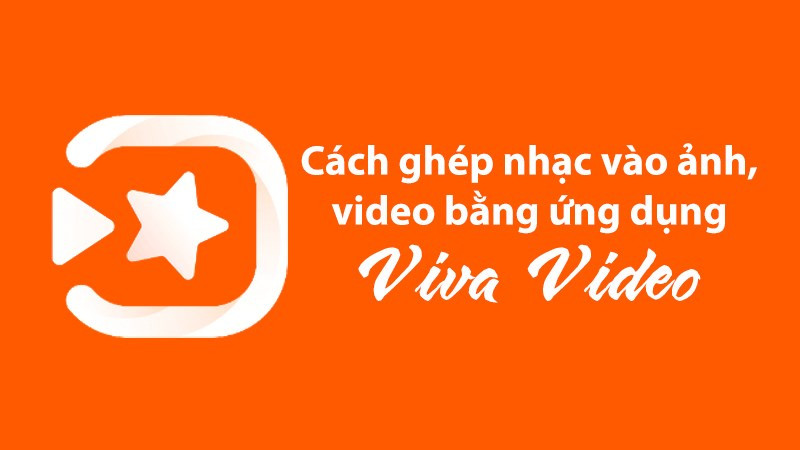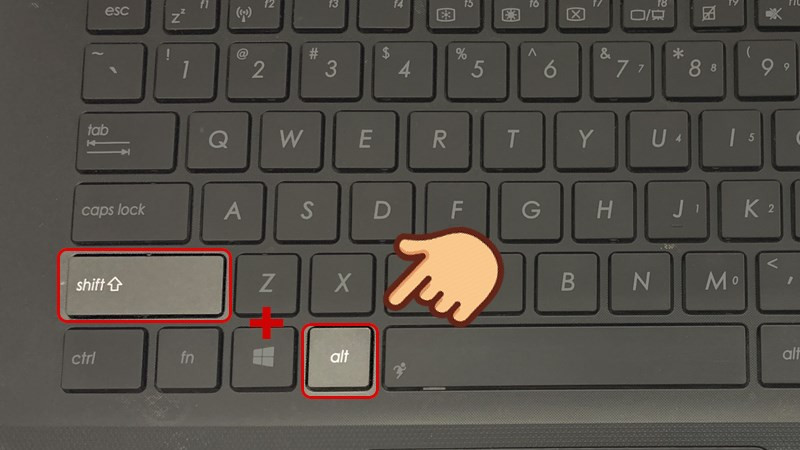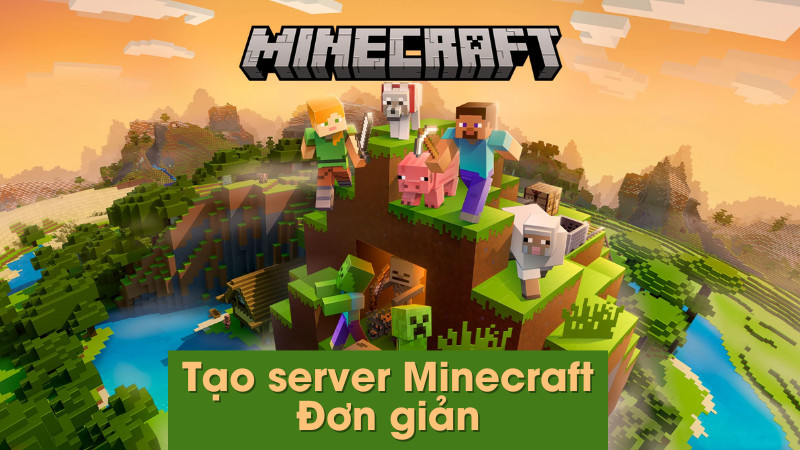
Hướng Dẫn Tạo Server Minecraft Chi Tiết Cho Người Mới Bắt Đầu
Bạn muốn khám phá thế giới Minecraft cùng bạn bè? Tạo server Minecraft riêng là giải pháp hoàn hảo! Bài viết này sẽ hướng dẫn bạn cách tạo server Minecraft trên máy tính đơn giản và nhanh chóng, giúp bạn trải nghiệm Minecraft ở một tầm cao mới.
Tại Sao Nên Tạo Server Minecraft Riêng?
Việc sở hữu một server Minecraft riêng mang lại nhiều lợi ích hấp dẫn:
- Chơi cùng bạn bè: Không giới hạn số lượng người chơi, tha hồ phiêu lưu cùng bạn bè trong thế giới riêng của bạn.
- Xây dựng cộng đồng: Kết nối với những người chơi khác, chia sẻ kinh nghiệm, sáng tạo và xây dựng cộng đồng Minecraft sôi động.
- Tùy chỉnh thế giới: Tự do thiết lập luật chơi, cài đặt mod, plugin và tạo ra trải nghiệm Minecraft độc đáo.
- Kiếm thu nhập (nâng cao): Với server đông người chơi, bạn có thể kinh doanh vật phẩm, dịch vụ trong game để tạo thu nhập.
Hướng Dẫn Tạo Server Minecraft Miễn Phí với Aternos
Aternos là một nền tảng phổ biến cho phép tạo server Minecraft miễn phí. Dưới đây là các bước chi tiết:
1. Thiết Lập Máy Chủ
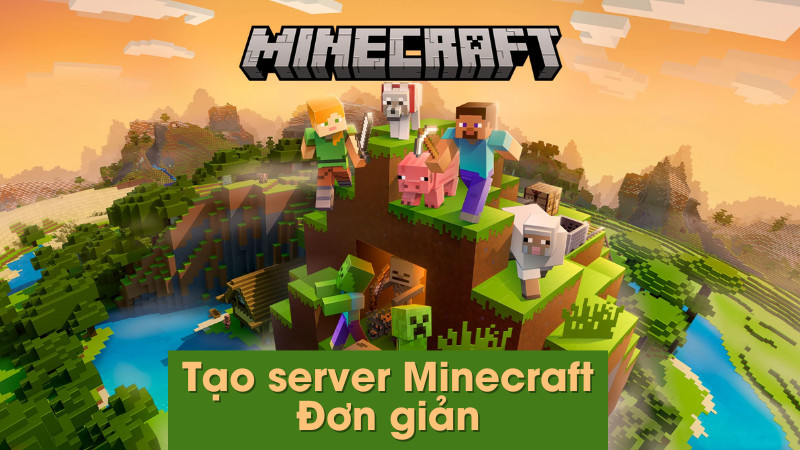 Giao diện quản lý server trên Aternos
Giao diện quản lý server trên Aternos
- Truy cập Aternos: Mở trình duyệt web và truy cập vào trang web aternos.org.
- Đăng nhập/Đăng ký: Đăng nhập bằng tài khoản Aternos, Google hoặc Facebook. Nếu chưa có tài khoản, hãy đăng ký một tài khoản mới.
- Tạo máy chủ: Nhấn vào nút “Tạo máy chủ”.
- Chọn phiên bản Minecraft: Lựa chọn phiên bản Minecraft mà bạn muốn sử dụng cho server. Hãy chắc chắn phiên bản này tương thích với phiên bản Minecraft của bạn và bạn bè.
- Khởi động máy chủ: Nhấn nút “Bắt đầu” và sau đó “Xác nhận” để khởi động server.
2. Tải Thế Giới Minecraft Lên Server (Tùy Chọn)
Nếu bạn đã có một thế giới Minecraft sẵn và muốn sử dụng nó trên server, hãy làm theo các bước sau:
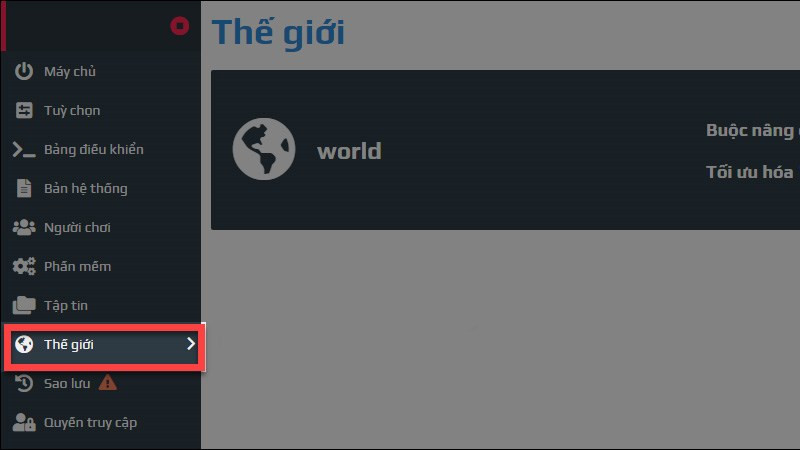 Tải thế giới Minecraft lên server Aternos
Tải thế giới Minecraft lên server Aternos
- Truy cập mục “Thế giới”: Tại trang Aternos, chọn tab “Thế giới”.
- Tìm file thế giới: Mở thư mục chứa thế giới Minecraft của bạn trên máy tính. Đường dẫn mặc định là
C:Users[Tên người dùng]AppDataRoaming.minecraftsaves. - Tải lên server: Kéo và thả file thế giới vào khu vực tải lên trên trang Aternos.
- Nâng cấp phiên bản (nếu cần): Chọn “Buộc nâng cấp” để cập nhật thế giới của bạn lên phiên bản mới nhất của server.
3. Tham Gia Server Minecraft
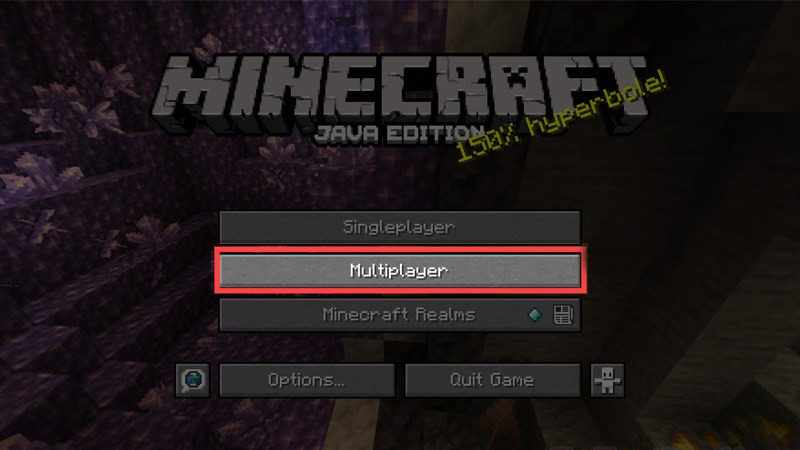 Giao diện Multiplayer trong Minecraft
Giao diện Multiplayer trong Minecraft
- Sao chép địa chỉ server: Tại trang chính Aternos, sao chép địa chỉ server được hiển thị.
- Mở Minecraft: Khởi động game Minecraft trên máy tính của bạn.
- Chọn “Multiplayer”: Trong menu chính của Minecraft, chọn “Multiplayer”.
- Kết nối trực tiếp: Chọn “Direct Connection”.
- Dán địa chỉ server: Dán địa chỉ server đã sao chép vào ô địa chỉ.
- Tham gia server: Nhấn “Join Server” để tham gia vào server Minecraft của bạn.
Kết Luận
Tạo server Minecraft riêng không hề khó khăn như bạn nghĩ. Với Aternos, bạn có thể dễ dàng thiết lập và quản lý server miễn phí. Còn chần chừ gì nữa, hãy bắt tay vào tạo server Minecraft riêng và trải nghiệm thế giới khối vuông cùng bạn bè ngay hôm nay! Hãy để lại bình luận nếu bạn gặp bất kỳ khó khăn nào và chia sẻ bài viết này cho bạn bè cùng biết nhé!